こんにちは、kengoです。
音声コンテンツを編集するのに、Audacityというフリーソフトを使用している人は多いと思います。
ただ、デフォルトの状態ではm4aファイルが編集できないんですよね。
私もAudacityでm4aを編集しようとして、「ん?読み込めないぞ」と思ったことがあったので、備忘録としてまとめてみました。
1.FFmpegのインストール
結論から言うと、Audacityでm4aを編集できるようにするのは割と簡単です。
FFmpegというライブラリをインストールすることで編集できるようになります。
FFmpegのダウンロード
FFmpegのインストールファイルは、下記のサイトからダウンロードできます。
https://lame.buanzo.org/ffmpeg.php
サイトを開いて少し下にスクロールすると、
FFmpeg Installer for Audacity 3.2 and laterと書かれた行がありますので、その下です。
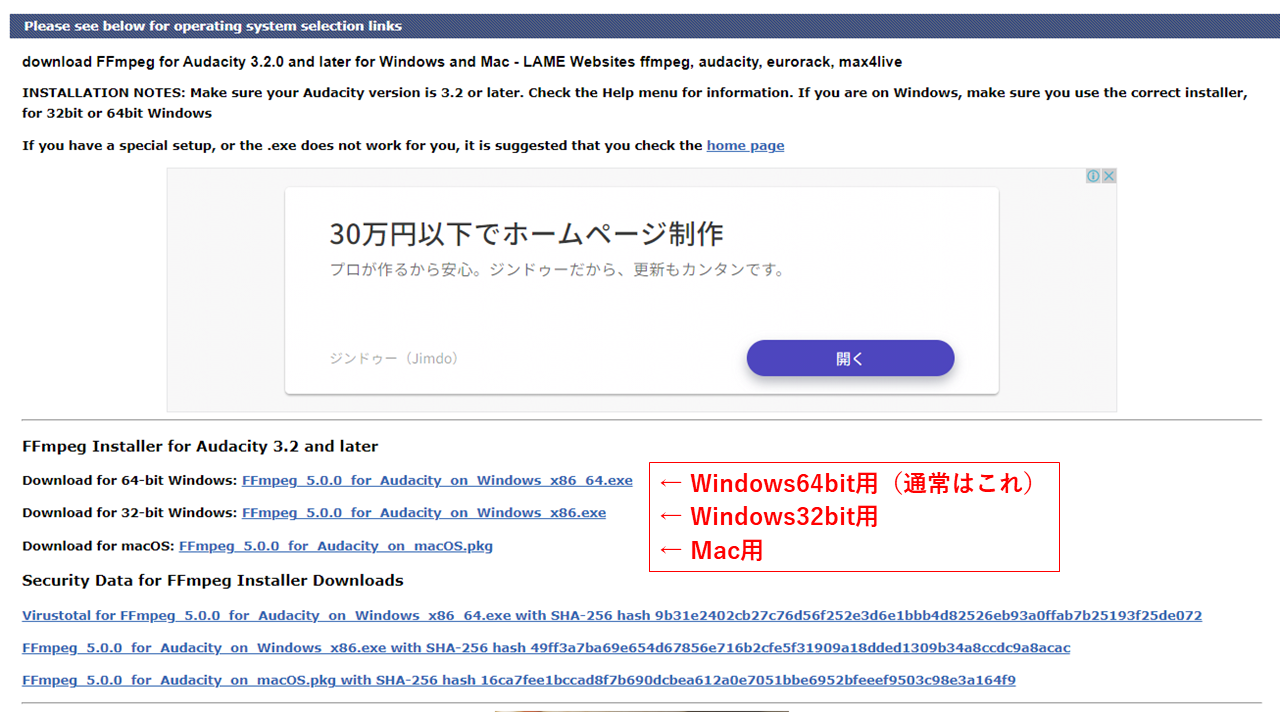
通常はWindows64bit用を選べばよいと思います。
気になる人は、「コンピュータ」→右クリック→「プロパティ」と進んで、システムの種類を確認してみてください。
「64ビット」などと書いてあれば64bit用で問題ありません。
FFmpegのインストール
ダウンロードリンクをクリックすると、下記のインストール用の実行ファイルがダウンロードされます。
FFmpeg_5.0.0_for_Audacity_on_Windows_x86_64.exe
この実行ファイルをダブルクリックするとインストールが始まります。
最初の確認画面は「はい」を選択してください。
それ以降は、以下の図の順に「Next」で先に進んでいきます。
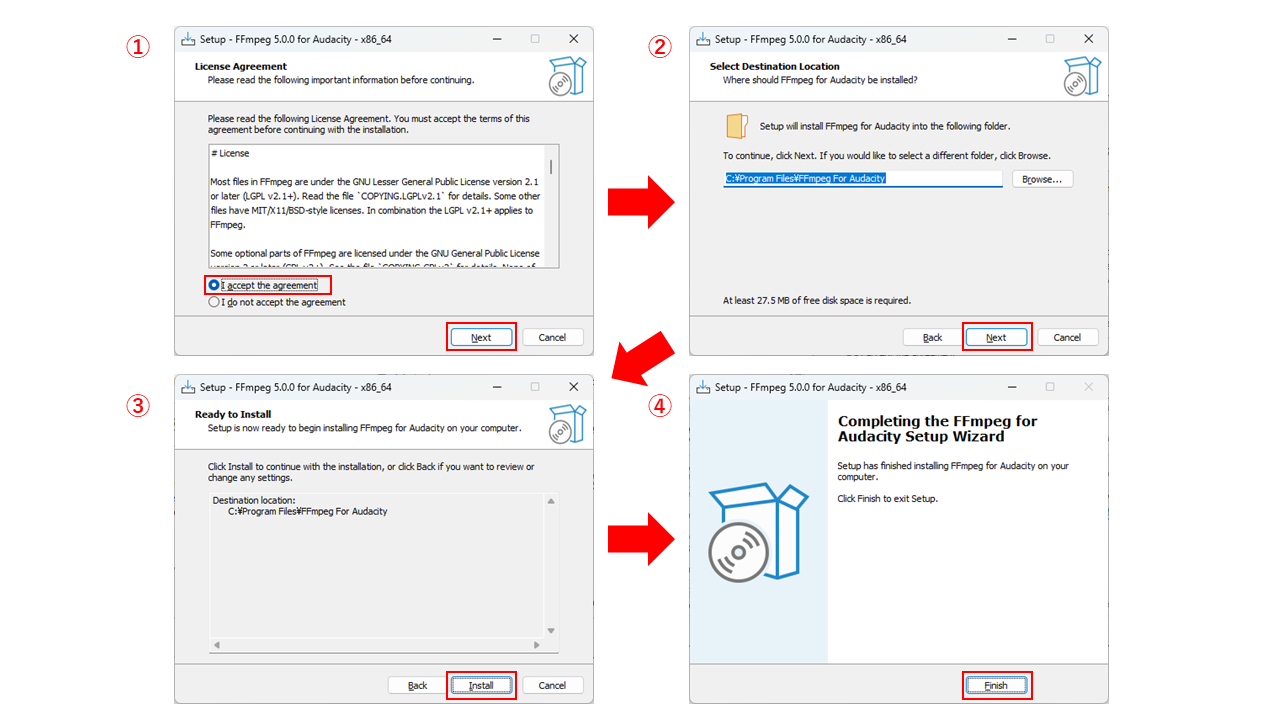
インストールが完了したら、確認のためにAudacityを起動して、「編集」→「環境設定」を開き、「ライブラリ」を選択してみてください。
下図のようにFFmpegのライブラリバージョンが記載されていればOKです。
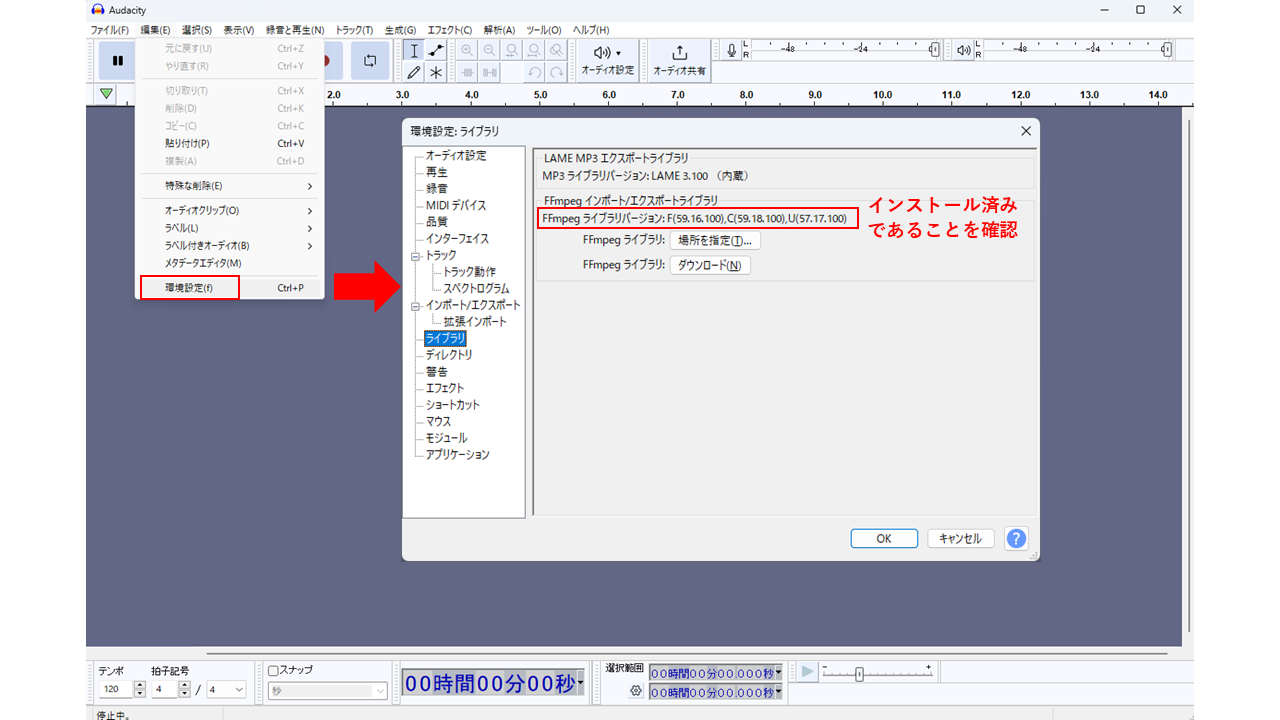
2.m4aの変換
インストールまで終わったら、どうやってFFmpegを使えばいいの?と思うかも知れませんが、もう既にm4aファイルを使える状態になっていますのでそのまま使用してみてください。
例えば、m4aファイルをAudacityにドラッグ&ドロップするだけで、読み込めるようになっているはずです。
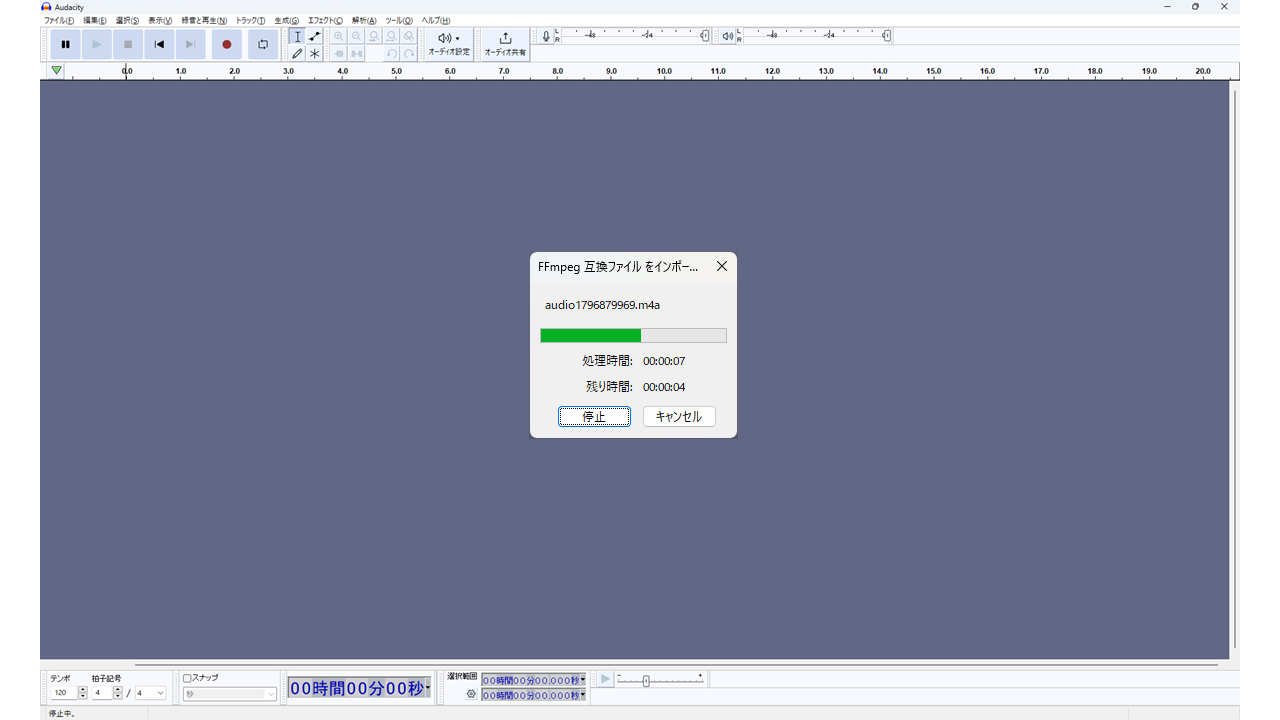
3.まとめ
ファイル拡張子のようなちょっとシステム系のトラブルがあると焦ってしまいますよね。
こういったファイル変換の方法は、検索するとだいたい対処法が見つかるのでいろいろ試してみていただけたらと思います。
参考になれば嬉しいです。
以上です。ここまで読んでくださりありがとうございました。
ビジネスを始めたい、あるいはビジネス交流会に参加してみたいと言う方、また少しでも興味を持っていただいた方は、私のFacebookからメッセンジャーでご連絡いただくか、こちらのお問合せフォームからお問合せいただければと思います。
私はメールマガジンでWEBを使ったビジネスの創り方などについて情報発信しています。
下記のフォームからメールアドレスを登録するだけですので、ぜひ登録しておいてくださいね。
